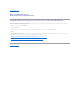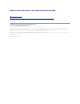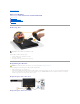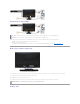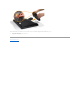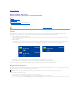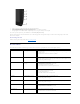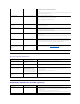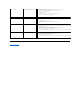Users Guide
Masalah Spesifik Produk Ini
MemecahkanMasalahDell™Soundbar(Opsional)
layar
l Lakukan Pengaturan Otomatis melalui OSD.
l Atur kontrol Fase dan Clock Piksel melalui OSD.
l
Lakukan pemeriksaan fitur uji diri monitor dan tentukan apakah garis ini juga ada dalam mode uji
diri.
l
Periksa untuk mengetahui apakah pin pada konektor kabel video bengkok atau patah.
l Jalankan diagnostik terintegrasi.
Masalah Sinkronisasi
Layar teracak atau tampak robek
l Setel ulang monitor ke Setelan Pabrik.
l Lakukan Pengaturan Otomatis melalui OSD.
l Atur kontrol Fase dan Clock Piksel melalui OSD.
l
Lakukan pemeriksaan fitur uji diri monitor dan tentukan apakah dalam mode uji diri layar teracak.
l
Periksa untuk mengetahui apakah pin pada konektor kabel video bengkok atau patah.
l Start ulang komputer dalam mode aman.
Masalah Yang Terkait
Keselamatan
Tampak tanda asap atau percikan
l Jangan melakukan langkah pemecahan masalah.
l Segera Hubungi Dell.
Masalah Terputus-putus
Monitor hidup & mati
l
Pastikan bahwa kabel video yang menghubungkan monitor ke komputer dihubungkan dengan
benar dan erat.
l Setel ulang monitor ke Setelan Pabrik.
l
Lakukan pemeriksaan fitur uji diri monitor dan tentukan apakah masalah yang kadang
muncul tersebut terjadi dalam mode uji diri.
Warna Hilang
Warna gambar berkurang
l Lakukan pemeriksaan fitur uji diri monitor.
l
Pastikan bahwa kabel video yang menghubungkan monitor ke komputer dihubungkan dengan
benar dan erat.
l
Periksa untuk mengetahui apakah pin pada konektor kabel video bengkok atau patah.
Warna Salah
Warna gambar tidak bagus
l
Ubah Mode Penyetelan Warna pada OSD Setelan Warna ke Grafis atau Video bergantung pada
aplikasi.
l
Cobalah Penyetelan Prasetel Warna yang berbeda dalam Penyetelan Warna OSD. Atur nilai R/G/B
pada OSD Penyetelan Warna jika Manajemen Warna dinonaktifkan.
l
Ubah Format Warna Masukan ke RGB atau YPbPr PC dalam OSD Penyetelan Tingkat Lanjut.
Retensi gambar dari gambar
statis yang ditinggalkan pada
monitor untuk periode waktu
yang lama
Bayangan lemah dari gambar
statis yang ditampilkan tampak
pada layar
l
Selalu gunakan fitur Manajemen Daya untuk mematikan monitor ketika tidak dipakai
informasi selengkapnya, lihat Mode Manajemen Daya).
l Atau, gunakan screensaver yang berubah dengan dinamis.
GEJALA SPESIFIK
YANG ANDA ALAMI
KEMUNGKINAN SOLUSI
Gambar layar terlalu kecil
Gambar terpusat pada layar,
tetapi tidak mengisi seluruh area
pandang
l Lakukan setel ulang monitor pada "Setel Ulang Pabrik"
Tidak dapat mengatur monitor
dengan tombol pada panel
depan
OSD tidak muncul pada layar
l Matikan monitor dan cabut kabel daya lalu colokkan kembali dan hidupkan
Tidak Ada Sinyal Masukan ketika
kontrol pengguna ditekan
Tidak ada gambar, lampu LED
kuning kecokelatan. Apabila
tombol kontrol ditekan, maka
akan muncul pesan " Tidak ada
kabel VGA", "Tidak ada kabel DVI-
D" atau "Tidak ada kabel HDMI ".
l
Periksa sumber sinyal. Pastikan bahwa komputer tidak berada dalam mode hemat daya dengan
menggerakkan mouse atau menekan tombol apa saja pada keyboard.
l
Periksa apakah kabel sinyal dihubungkan dan dipasang dengan benar. Colokkan kembali kabel
sinyal jika perlu.
l Boot ulang komputer atau pemutar video.
Monitor tidak akan memenuhi
seluruh layar.
Gambar tidak memenuhi tinggi
atau lebar layar.
l
Karena format DVD yang tidak standar, monitor mungkin tidak menampilkan gambar layar
penuh.
GEJALA UMUM
YANG ANDA ALAMI
KEMUNGKINAN SOLUSI
Tidak Ada Suara
Soundbar mempunyai daya -
indikator daya hidup.
l Colokkan kabel line-in audio ke jack keluaran audio komputer.
l Setel semua kontrol volume Windows ke maksimum.
l Mainkan beberapa konten audio pada komputer (yaitu CD audio, atau MP3).
l Naikkan volume.
l Bersihkan dan pasang kembali konektor line-in audio.
l
Tes Soundbar dengan menggunakan sumber audio yang lain (yaitu pemutar CD portabel).